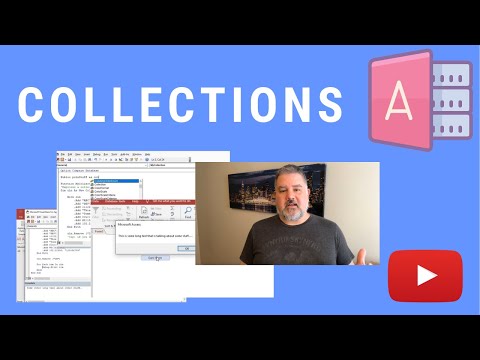Třída Random v Javě může být velmi užitečná pro provádění simulací a vytváření her. Základní způsob použití této třídy je simulace kostek, což znamená získání náhodného čísla z určitého rozsahu podle toho, kolik stran kostky obsahují. Je to docela snadné a rychlé, což znamená, že každý, kdo má slušnou znalost javy, to snadno zvládne.
Kroky

Krok 1. Otevřete v počítači aplikaci IDE

Krok 2. Vytvořte nový projekt
Pojmenujte jej DiceSimulator. Pokud automaticky vytvoří hlavní třídu, zavolejte tuto třídu DiceTester.

Krok 3. Vytvořte novou třídu a pojmenujte ji Dice
-
V tomto souboru kostek importujte náhodný balíček:
import java.util. Random;

Krok 4. Ve třídě kostek inicializujte náhodnou proměnnou:
-
Random randomGenerator = new Random ();

Krok 5. Zahajte celočíselnou proměnnou, která indikuje počet stran:
-
int strany = 0;

Krok 6. Vytvořte konstruktor pro kostky, který definuje počet stran, které by měla třída kostek:
-
veřejné kostky (int numberOfSides) {sides = numberOfSides;}

Krok 7. Vytvořte metodu pro vrácení náhodného čísla mezi 1 a počtem stran:
-
public int roll () {int result = randomGenerator.nextInt (sides) + 1; vrátit výsledek; }

Krok 8. Vytvořte hlavní třídu a pojmenujte ji DiceTester
Pokud je vaší hlavní třídou DiceTester, přejděte rovnou na DiceTester

Krok 9. V horní části třídy DiceTester importujte balíček skeneru:
-
import java.util. Scanner;

Krok 10. Vytvořte objekt Scanner hlavní metodou a pojmenujte jej

Krok 11. Vytiskněte otázku:
"Kolik kostek potřebuješ?"
-
Pokud s programováním začínáte, použijte
System.out.println ("");

Krok 12. Spusťte celočíselnou proměnnou s názvem howManyDice a přiřaďte ji k celému číslu, které uživatel zadá:
-
int howManyDice = in.nextInt ();

Krok 13. Vytiskněte otázku:
"Kolik stran má každá kostka?"

Krok 14. Zahajte celočíselnou proměnnou s názvem howManySides a přiřaďte ji k celému číslu, které uživatel zadá:
-
int howManySides = in.nextInt ();

Krok 15. Vytvořte smyčku for, která se jednou opakuje pro všechny kostky, které si uživatel přeje vytvořit
V rámci této smyčky vytvoříte každý objekt Dice pomocí proměnné x pro smyčku a předáním proměnné howManySides

Krok 16. Zavolejte metodou hodu z kostek a zobrazte ji ve smyčce, abyste získali všechny výsledky

Krok 17. Zkontrolujte, zda smyčka vypadá podobně jako následující kód:
-
for (int x = 0; x <howManyDice; x ++) {theDice [x] = new Dice (howManySides); int výsledek = kostky [x].roll (); System.out.println ("Hod kostkou #" + (1 + x) + ":" + výsledek); }

Krok 18. Spusťte program
V mnoha IDE je to stisknutím zeleného tlačítka přehrávání v levém horním rohu aplikace IDE
Tipy
- Pokuste se zkompilovat a spustit program při zadávání nového kódu, abyste našli chyby ve vašem programu!
- Udržujte svůj kód organizovaný, abyste mohli snadno najít určité oblasti kódu pro pozdější kontrolu.
- Zanechávejte komentáře pomocí //, abyste zanechali informace tam, kde si myslíte, že budou potřebovat zvláštní pozornost, nebo aby se jiní programátoři mohli podívat na váš program!